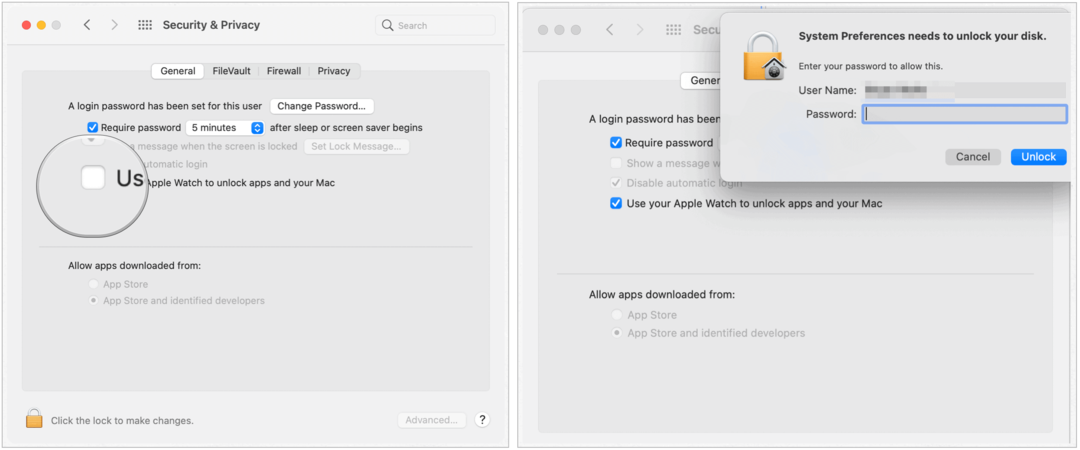Google Apps: Doküman Sahipliğini Başka Bir Kullanıcıya Aktarma
Güvenlik Google Uygulamalar / / March 17, 2020
Talihsiz ama çoğu işletmede insanlar sürekli gelir ve giderler. Geçen hafta bir Google Apps hesabının nasıl askıya alınacağını açıkladım. Bu hafta, belge sahipliğinin bir kullanıcıdan diğerine nasıl aktarılacağını açıklayacağım.
Çoğu işte, çalışanların gelip giden döner bir kapısı vardır. Geçen hafta açıkladım Google Apps kullanıcı hesabını devre dışı bırakma / askıya alma ki bu bir kişi işten çıktığında önemlidir. Bugün Google Apps yöneticisi olarak Google Dokümanlarını bir kullanıcıdan başka bir kullanıcıya nasıl aktardığınızı anlatacağım. Tüm güçlü hesap silme işleminden önce önemli bir adım.
Not: Askıya alınmış bir hesaptan belge aktarımı desteklenir. Silinmiş bir hesaptan belge aktarımı mümkün değildir.
Google Apps'ta oturum açın ve Yönetici Kontrol Paneli'ne atlayın. Bunu normalde Gmail'den yaparım.
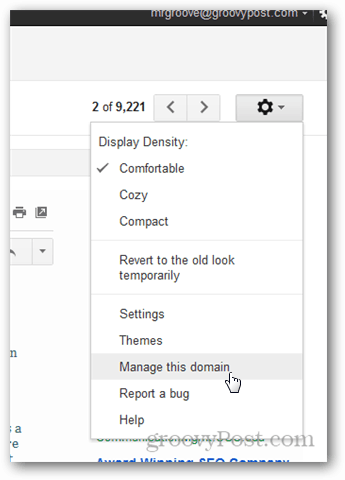
Gelişmiş Araçlar'ı tıklayın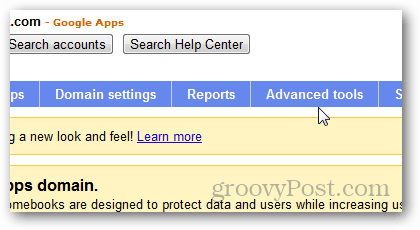
En alta gidin ve Belge sahipliği aktarımı altında, Kimden: ve Kime: alanlarını doldurun. İşleme başlamak için Belgeleri aktar'ı tıklayın.
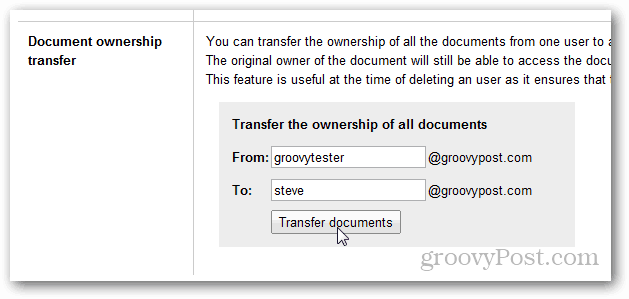
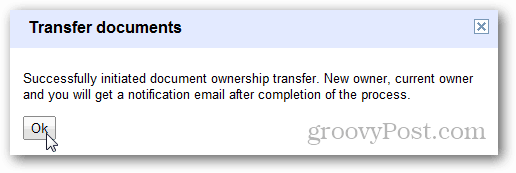
Google Apps, aktarım tamamlandıktan sonra size aktarılan belgeleri saklamak için oluşturduğu toplamanın yanı sıra kaç dokümanın aktarıldığını bildiren bir bildirim e-postası gönderir.
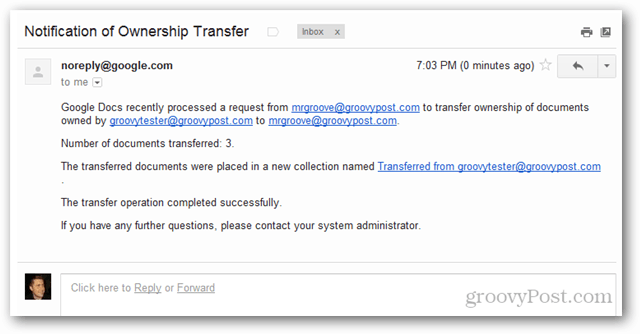
Google Dokümanlar hesabınıza atlayın ve aktarılan dokümanları görüntülemek için e-postada belirtilen Koleksiyonu tıklayın. Koleksiyonun, orijinal sahiplerin e-posta adresinden sonra adlandırıldığına dikkat edin.
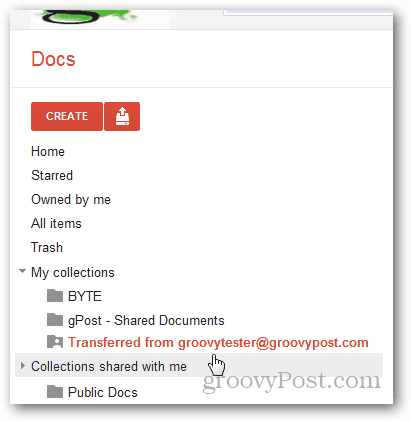
Tüm belgelerin artık beni Sahip olarak listelediğine dikkat edin.
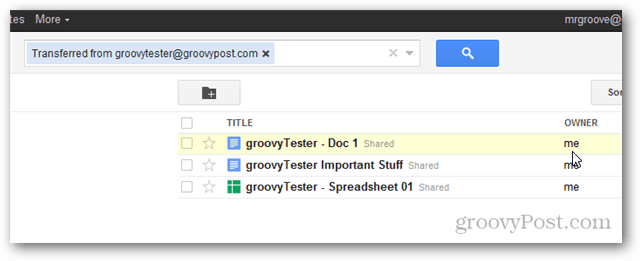
Akılda tutulması gereken bir şey - belgeler yeni bir sahibe aktarılmış olsa da, önceki sahibin hâlâ editör olarak bu belgelere erişimi olacaktır. Bu kişinin hesabı silinirse veya askıya alınırsa geçerli değildir, ancak akılda tutulması gereken bir şey vardır.